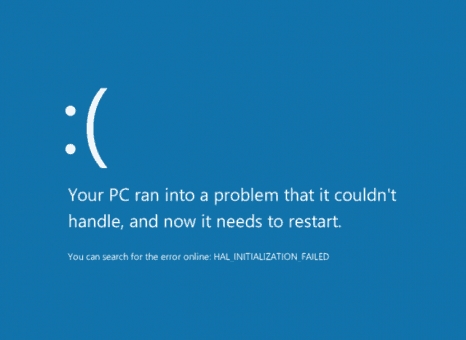Persone, laŭ mi, por hejmaj WiFi-enkursigiloj ASUS taŭgas pli bone ol aliaj modeloj. Ĉi tiu gvidilo parolos pri kiel agordi ASUS RT-G32 - unu el la plej oftaj sendrataj enkursigiloj de ĉi tiu marko. Oni konsideros la agordon de la enkursigilo por Rostelecom kaj Beeline.

WiFi-enkursigilo ASUS RT-G32
Pretiĝante por agordi
Por komencantoj, mi tre rekomendas elŝuti la plej novan firmware por la enkursigilo ASUS RT-G32 el la oficiala retejo. Nuntempe ĉi tio estas firmware 7.0.1.26 - ĝi plej adaptiĝas al diversaj nuancoj de laboro en la retoj de rusaj interretaj provizantoj.
Por elŝuti la firmware, iru al la paĝo ASUS RT-G32 en la retejo de la kompanio - //ru.asus.com/Networks/Wireless_Routers/RTG32_vB1/. Poste elektu la liston "Elŝuti", respondu la demandon pri via operaciumo kaj elŝutu la firmware-dosieron 7.0.1.26 en la sekcio "Programaro" alklakante la ligon "Tutmonda".
Ankaŭ antaŭ ol agordi la enkursigilon, mi rekomendas kontroli, ke la ĝustaj parametroj estas agorditaj en la retaj propraĵoj. Por fari tion, vi devas plenumi la jenajn paŝojn:
- En Vindozo 8 kaj Vindozo 7, alklaku dekstre sur la retkonekta ikono en la dekstra malsupra, elektu "Reto kaj Kunhaviga Centro", poste - ŝanĝu adaptajn agordojn. Poste vidu la trian alineon
- En Vindozo XP, iru al "Kontrola Panelo" - "Reto-Konektoj" kaj iru al la sekva ero
- Dekstre alklaku la ikonon de aktiva konekto sur la loka reto kaj alklaku "Proprietoj"
- En la listo de retkomponentoj uzataj, elektu "Interreta Protokolo-Versio 4 TCP / IPv4" kaj alklaku "Propraĵoj"
- Certigu, ke la opcio "Akiri IP-adreson aŭtomate" estas agordita, same kiel aŭtomate ricevi DNS-servilojn. Se ne, ŝanĝu la agordojn.

LAN-agordoj por agordo de la enkursigilo
Ruleto

Malantaŭa vido de la enkursigilo
En la dorso de la enkursigilo ASUS RT-G32, vi trovos kvin havenojn: unu kun WAN-subskribo kaj kvar kun LAN. Enigu la kablon de via interreta provizanto en la WAN-havenon kaj konektu la LAN-havenon per kablo al la konektilo de la reto-karto de via komputilo. Enmetu la enkursigilon al elektra kurento. Unu grava noto: ne konektu vian interretan konekton, kiun vi uzis antaŭ ol aĉeti la enkursigilon ĉe la komputilo mem. Nek dum agordo, nek post kiam la enkursigilo estas tute agordita. Se ĝi estas konektita dum agordo, la enkursigilo ne povos establi konekton, kaj vi surprizos vin: kial estas interreto en la komputilo, sed ĝi estas konektita per WiFi, sed ĝi diras, ke ĝi ne havas interretan aliron (la plej ofta komento sur mia retejo).
Firmware-ĝisdatigo ASUS RT-G32
Eĉ se vi tute ne komprenas komputilojn, ĝisdatigi la firmware ne timigu vin. Ĉi tio devas fari kaj ĝi tute ne malfacilas. Nur sekvu ĉiun paŝon de la instrukcioj.
Lanĉu ajnan interretan retumilon kaj enmetu la adreson 192.168.1.1 en la adreso-stango, premu Enter. Por peti salutnomon kaj pasvorton, enigu la norman salutnomon kaj pasvorton por ASUS RT-G32 - administranto (en ambaŭ kampoj). Rezulte de tio vi estos kondukita al la agordpaĝo de via WiFi-enkursigilo aŭ "administr-panelo".

Router Fiksoj Panelo
En la maldekstra menuo, elektu "Administrado", poste la langeto "Ĝisdatiga Firmware". En la kampo "Dosiero por nova firmvaro", alklaku "Foliumi" kaj precizigu la vojon al la firmware-dosiero, kiun ni elŝutis dekomence (vidu Prepari por agordo). Alklaku Submeti kaj atendu ke la firmware-ĝisdatigo finiĝos. Jen, ĝi estas farita.

Firmware-ĝisdatigo ASUS RT-G32
Post la kompletigo de la firmware-ĝisdatiga procezo, vi mem trovos vin en la "administranto" de la enkursigilo (vi rajtas peti ree eniri vian ensaluton kaj pasvorton), aŭ nenio okazos. En ĉi tiu kazo, reiru al 192.168.1.1
Agordu PPPoE-rilaton por Rostelecom
Por agordi la interretan konekton de Rostelecom en la enkursigilo ASUS RT-G32, elektu la WAN-elementon en la menuo maldekstre, poste agordu la retkonektajn parametrojn:
- Ligo-tipo - PPPoE
- Elektu IPTV-havenojn - jes, se vi volas, ke la televidilo funkciu. Elektu unu aŭ du havenojn. La interreto ne funkcios sur ili, sed eblos konekti agordan keston por operacio de cifereca televido al ili
- Akiri IP kaj konekti al DNS-serviloj - aŭtomate
- Aliaj parametroj povas resti senŝanĝaj.
- Tuj poste, enigu la salutnomon kaj pasvorton provizitajn de Rostelecom kaj konservu la agordojn. Se vi petas plenigi la kampon "Host Name", enigu ion en la latina lingvo.
- Post mallonga tempo, la enkursigilo bezonos starigi interretan konekton kaj aŭtomate la reto estos disponebla en la komputilo, de kiu oni faras la agordojn.

Agordo pri Ligo pri PPPoE
Se ĉio rezultis kaj interreto funkciis (mi memorigas vin: vi ne bezonas lanĉi la rilatojn de Rostelecom en la komputilo mem), tiam vi povas daŭrigi la agordan sendratan alirejon de WiFi.
Agordi Beeline L2TP-konekton
Por agordi la rilaton por Beeline (ne forgesu, en la komputilo mem, ĝi devas esti malkonektita), elektu la WAN maldekstre en la administra panelo de la enkursigilo, kaj tiam agordu la jenajn parametrojn:
- Ligo-Tipo - L2TP
- Elektu IPTV-havenojn - jes, elektu havenon aŭ du se vi uzas Beeline TV. Poste vi bezonos konekti vian televidan agordan keston al la elektita haveno
- Akiri IP-adreson kaj konekti al DNS - aŭtomate
- Uzantnomo kaj pasvorto - ensaluto kaj pasvorto de Beeline
- Servilo de PPTP / L2TP - tp.internet.beeline.ru
- Aliaj parametroj ne povas esti ŝanĝitaj. Entajpu ion en la gastiganta nomo en la angla. Konservu la agordojn.

Agordi L2TP-konekton
Se ĉio okazis ĝuste, tiam post mallonga tempo, la enkursigilo ASUS RT-G32 starigos rilaton al la reto kaj la interreto estos havebla. Vi povas agordi la sendratajn agordojn.
WiFi-aranĝo sur ASUS RT-G32
En la menuo de la agordoj, elektu "Wireless Network" kaj plenumu la agordojn de la "Ĝenerala" langeto:- SSID - la nomo de la WiFi-alira punkto, kiel vi identigos ĝin inter najbaroj
- Landa kodo - estas plej bone elekti Usonon (ekzemple, se vi havas iPad eble ne funkcias adekvate, se la RF estas indikita tie)
- Metodo de Aŭtentigado - WPA2-Persona
- Antaŭparola ŝlosilo WPA - via WiFi-pasvorto (vi povas krei unu mem), almenaŭ 8 signojn, latinajn kaj numerojn
- Apliki agordojn.

Fiksita Sekureco pri WiFi
Jen ĉio. Nun vi povas provi konektiĝi al la Interreto sendrate de via tablojdo, tekkomputilo aŭ ĉio alia. Ĉio devas funkcii.
Se vi havas problemojn, mi rekomendas vidi ĉi tiun artikolon.